レコーダーが検出できず、見つかりません(iOS/mac)
レコーダー一覧画面の再読み込み
アプリ画面右上にある![]() [更新ボタン]でレコーダー一覧を再読み込みする事ができます。
[更新ボタン]でレコーダー一覧を再読み込みする事ができます。
レコーダーのDLNA設定
レコーダーにはDLNA機能に関する設定項目があります。
DLNA機能が「有効」になっていることを確認してください。
既に「有効」設定になっている場合は、いったん「無効」にし、改めて「有効」設定にやり直しします。
主要レコーダーのDLNA設定項目
- DIGA「お部屋ジャンプリンク機能」
- REGZA「ネットワーク連携設定」
- AQUOS「ホームネットワーク設定」
- SONY BDZシリーズ「ホームサーバー設定」
※DLNA機能に関する設定手順は、機種によって異なります。 詳しくは取扱説明書でご確認ください。
OSの設定
ローカルネットワーク設定
Apple製デバイスにインストールされたDiXiM Playシリーズは、ローカルネットワークを使って、レコーダーやNASなどとDLNA通信を行っております。
OS側のネットワークセキュリティー機能向上で「ローカルネットワークの許可設定」が必要です。
レコーダーが検出できない場合は、OSのローカルネットワーク設定で許可されていることをご確認ください。
ローカルネットワーク設定の確認手順
- OSの[設定]を開きます
- [プライバシーとセキュリティ]を開きます
![[プライバシーとセキュリティ]](https://support.digion.com/cs/diximplay/wp-content/uploads/sites/41/2025/09/setting01.png)
-
[ローカルネットワーク]を開きます
![[ローカルネットワーク]](https://support.digion.com/cs/diximplay/wp-content/uploads/sites/41/2025/09/setting02.png)
-
DiXiM Playのスイッチがオンになっていることを確認します
*既にスイッチがオンの場合は、オン->オフ->オン と再設定します
![[ローカルネットワーク]スイッチ](https://support.digion.com/cs/diximplay/wp-content/uploads/sites/41/2025/09/setting03.png)
ランダムMAC(プライベートアドレス)アドレス設定
Apple製デバイスには、別の MACアドレスを割り当てることが可能となっており、有効設定だとレコーダーの検出に影響する場合があります。
DiXiM Playを利用の際は、ランダムMAC(プライベートアドレス)アドレスを無効設定にすることを推奨します。
iOS ランダムMACアドレスの設定手順
- OSの[設定]を開きます
- [Wi-Fi]を開きます
- 該当のSSID(電波名)の横にある情報(i)ボタンを選択します
- [プライベートアドレス]のスイッチをオフにします
macOS ランダムMACアドレスの設定手順
- アップルメニューより[システム設定]⇒[一般]の順に開きます
- [詳細]を開きます
- [プライベート Wi-Fiアドレス]のスイッチをオフにします
DiXiM Playがインストールされたデバイスのセキュリティソフト
セキュリティソフトのファイアウォール機能を有効にしている場合は、DiXiM Playのファイアウォール経由の通信が許可されていることを確認します。
ファイアウォール設定方法については、セキュリティソフトのマニュアルやサポートサイトで確認してください。
アップルメニューより、[システム設定] -> [ネットワーク] -> [ファイアウォール] -> [オプション] -> [DiXiM Play U]について、「外部からの接続をブロック」となっている場合は「外部からの接続を許可」に変更します。
ネットワーク環境
利用のネットワーク環境や機器の設定を適切に見直すことで、レコーダーが検出できない問題が解消される場合があります。
「機内モード」のオフ -> オン
デバイスの「機内モード」のオフ -> オンを入れなおすことで、デバイスのWi-Fi接続状態が改善する場合があります。
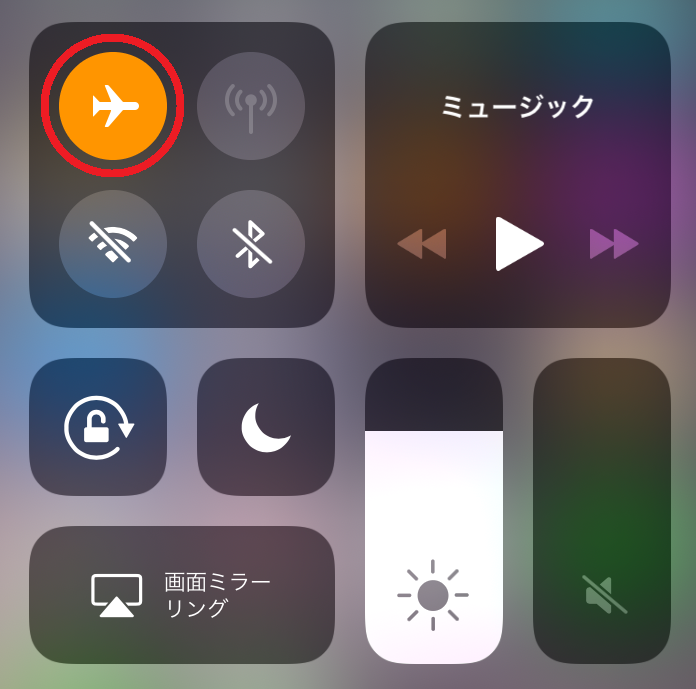
レコーダーと同じネットワークにつながっているか
レコーダーとDiXiM PlayがインストールされたデバイスそれぞれのIPアドレスが、同一セグメントに繋がっていることを確認します。
例えば、レコーダーのIPアドレスが”192.168.0.2″、デバイスのIPアドレスが”192.168.0.3″ であれば、両者は同じネットワークにつながっているといえます。
Wi-Fi バンド帯の変更
Wi-Fiが使用している電波は大きく「2.4GHz」と「5GHz」の2つのバンド帯に分けられ、それぞれの電波には特性があります。
- [2.4GHz]
周波数が低く遠くまで電波が届きますが、他の機器の電波と干渉し通信速度の低下や切断が発生する場合があります。 - [5GHz]
周波数が高いため遠くまで電波は届きませんが、他の機器の電波と干渉がなく、安定して通信を行えます。
Wi-Fiで接続されている場合、「設定」>「Wi-Fi」に、ご利用の無線ルーターからのSSID(電波名)が、
・「〇〇〇〇-2G」、「〇〇〇〇-5G」
・「〇〇〇〇-G-〇〇」、「〇〇〇〇-A-〇〇」
のように複数表示されている場合は、接続していない方のSSIDに切り替えます。
Wi-Fi ルーターのファームウェア
ルーターには、セキュリティ向上や不具合改修の対応が入った、ファームウェアのアップデータが公開されている場合があります。
ファームウェアが古いままだとWi-Fiとの接続が不安定になる場合があるので、最新の状態になっていることを確認します。
Wi-Fi ルーターの動作モード
ご利用のインターネット回線によっては、回線事業者よりレンタルしている終端装置にルーター機能が搭載されています。
Wi-Fi ルーターの動作モードによって、二重ルーターとなりますので、自宅のネットワーク環境をご確認ください。
二重ルーターになっている場合、Wi-Fi ルーターの動作モードを「ルーターモード」または「オート」から「APモード」または「ブリッジモード」に変更します。
Wi-Fi ルーターの設定
ルーターによっては、機器同士の通信を遮断する「プライバシーセパレーター」や「ネットワーク分離機能」があります。
これらのセキュリティ設定が「無効」になっていることを確認します。
また UPnP の設定項目があれば「有効」にします。
有線LAN接続
Wi-Fiと比較して、有線LANは利用環境に影響を受けにくい接続手段です。
レコーダーに有線LANのインターフェースがある場合は、有線LAN接続を推奨します。
レコーダーのリブート
レコーダーはパソコンのように、複雑なプログラムで動作しており、長時間使用しているうちに様々な要因で動作が不安定になり、テレビ番組のネットワーク配信ができなくなっている場合があります。
レコーダーのリフレッシュのため、再起動をお試しください。
1.レコーダーをシャットダウンします。
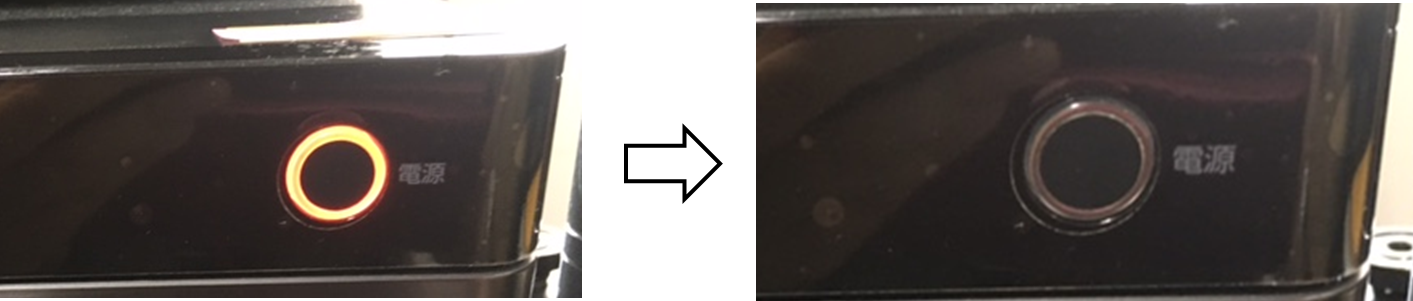
※リモコン操作が効かない場合は、機種によって、本体側電源ボタンの長押しやリセットボタンで強制シャットダウンできる場合があります。
シャットダウンの方法は、レコーダーの取扱説明書をご確認下さい
2.レコーダーのコンセントを抜きます。

3.数分間待ちます。
4.レコーダーのコンセントを挿して、電源を入れます。